第二章 FLUENT 计算步骤
Fluent教程.doc
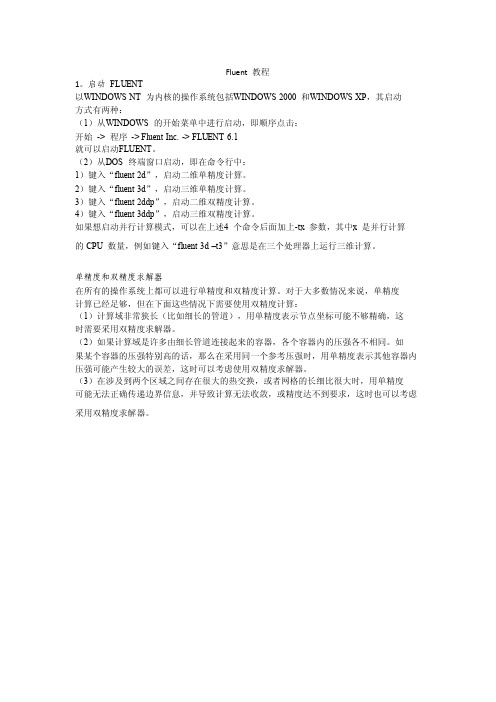
Fluent 教程1。
启动FLUENT以WINDOWS NT 为内核的操作系统包括WINDOWS 2000 和WINDOWS XP,其启动方式有两种:(1)从WINDOWS 的开始菜单中进行启动,即顺序点击:开始-> 程序-> Fluent Inc. -> FLUENT 6.1就可以启动FLUENT。
(2)从DOS 终端窗口启动,即在命令行中:1)键入“fluent 2d”,启动二维单精度计算。
2)键入“fluent 3d”,启动三维单精度计算。
3)键入“fluent 2ddp”,启动二维双精度计算。
4)键入“fluent 3ddp”,启动三维双精度计算。
如果想启动并行计算模式,可以在上述4 个命令后面加上-tx 参数,其中x 是并行计算的CPU 数量,例如键入“fluent 3d –t3”意思是在三个处理器上运行三维计算。
单精度和双精度求解器在所有的操作系统上都可以进行单精度和双精度计算。
对于大多数情况来说,单精度计算已经足够,但在下面这些情况下需要使用双精度计算:(1)计算域非常狭长(比如细长的管道),用单精度表示节点坐标可能不够精确,这时需要采用双精度求解器。
(2)如果计算域是许多由细长管道连接起来的容器,各个容器内的压强各不相同。
如果某个容器的压强特别高的话,那么在采用同一个参考压强时,用单精度表示其他容器内压强可能产生较大的误差,这时可以考虑使用双精度求解器。
(3)在涉及到两个区域之间存在很大的热交换,或者网格的长细比很大时,用单精度可能无法正确传递边界信息,并导致计算无法收敛,或精度达不到要求,这时也可以考虑采用双精度求解器。
2 计算步骤工作计划确定下来后,就可以按照下面的基本步骤开始计算:(1)定义流场的几何参数并进行网格划分。
(2)启动相关的求解器。
(3)输入网格。
(4)检查网格。
(5)选择求解器格式。
(6)选择求解所用的基本方程:层流还是湍流?有没有化学反应?是否考虑传热?是否需要其它的物理模型,比如是否使用多孔介质模型?是否使用风扇模型?是否使用换热器模型?(7)定义物质属性。
fluent教程 第二章,基本方程解析

房间5米宽,3米高 换热器高度1米
密度随温度变化: 1,多项式拟合密度随温度变化
a0 a1T a2T 2 a3T 3 ...
2,理想气体 3,不可压缩理想气体。。。。
4 3.5 3
空气
POLYNOMIAL FIT DATA: Pwr,Coef 0 | 1.068325923373E+001 1 | -1.242011989331E-001 2 | 7.162733710290E-004 3 | -2.188174783828E-006 4 | 3.386736047985E-009 5 | -2.088821851188E-012
流体1
流体2
Fluent求解的能量方程
• 能量方程
T ( E) (ui ( E p )) (keff ) h j J j u j ( ij )eff S h t xi xi xi j
u i2 E h 2 p
理想气体
h m j h j
0 0 0
0
浮力驱动流计算用户输入
• 求解能量方程(define-models-Energy) • 激活重力加速度项(define-operating conditions) • 决定流体(理想气体,不可压缩理想气体 (operating pressure不能设零) • 密度设定(给定密度与温度之间关系, Boussinesq假设中,给定参考密度和热膨 胀系数)
Density
2.5 2 1.5 1 100 200
300
400
Temperature
Y方向速度等值线
流函数等值线
自然对流问题举例
• 房间内内热源问题
典型的Fluent计算步骤设置
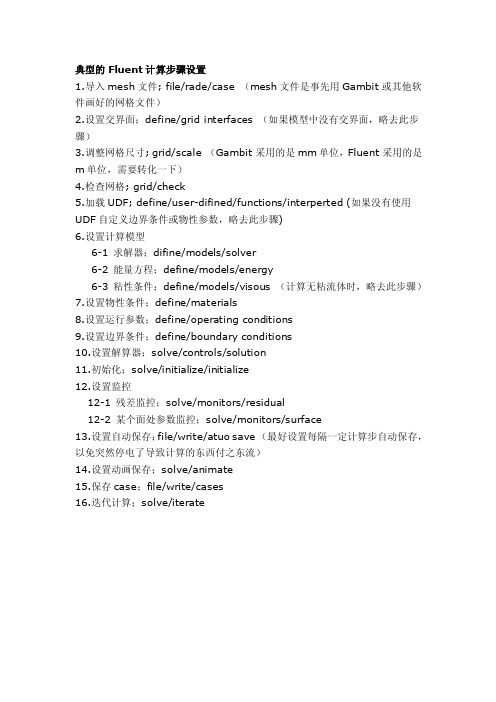
典型的Fluent计算步骤设置1.导入mesh文件; file/rade/case (mesh文件是事先用Gambit或其他软件画好的网格文件)2.设置交界面;define/grid interfaces (如果模型中没有交界面,略去此步骤)3.调整网格尺寸; grid/scale (Gambit采用的是mm单位,Fluent采用的是m单位,需要转化一下)4.检查网格; grid/check5.加载UDF; define/user-difined/functions/interperted (如果没有使用UDF自定义边界条件或物性参数,略去此步骤)6.设置计算模型6-1 求解器;difine/models/solver6-2 能量方程;define/models/energy6-3 粘性条件;define/models/visous (计算无粘流体时,略去此步骤)7.设置物性条件;define/materials8.设置运行参数;define/operating conditions9.设置边界条件;define/boundary conditions10.设置解算器;solve/controls/solution11.初始化;solve/initialize/initialize12.设置监控12-1 残差监控;solve/monitors/residual12-2 某个面处参数监控;solve/monitors/surface13.设置自动保存;file/write/atuo save (最好设置每隔一定计算步自动保存,以免突然停电了导致计算的东西付之东流)14.设置动画保存;solve/animate15.保存case;file/write/cases16.迭代计算;solve/iterate。
Fluent全攻略(含目录)

FLUENT全攻略流体中文网倾情奉献 雷锋精神永放光芒!2005年3月5日版权声明本书乃周华站长、孙为民、徐丽、宋剑的个人工作成果,仅供流体中文网网友下载交流之用,请下载后24小时内删除。
本网对书中内容不承担任何法律责任,请谨慎使用!祝大家身体健康,万事如意!2005年3月5日星期六 纪年学习雷锋四十二周年《FLUENT全攻略》目录第一章 FLUENT 软件介绍1.1 FLUENT软件概述 (1)1.2 软件安装与启动 (4)1.3 FLUENT用户手册 (7)1.4 FLUENT 文件读入与输出 (16)1.5 FLUENT 中的单位制 (28)1.6 FLUENT 的计算策略 (31)1.7 FLUENT 的计算方式 (32)1.8 例题:方腔流动计算 (34)1.9 本章小结 (47)第二章 FLUENT 的计算步骤2.1 问题概述 (48)2.2 处理网格 (49)2.3 计算模型 (52)2.4 定义材料性质 (54)2.5 定义边界条件 (55)2.6 求解过程 (58)2.7 显示计算结果 (62)2.8 启用二阶精度离散格式 (67)2.9 调整网格 (70)2.10 总结 (77)第三章 GAMBIT 网格划分基础3.1 对连续场的离散化处理 (78)3.2 网格生成技术 (79)3.3 复杂外形网格生成 (82)3.4 用GAMBIT 生成网格的步骤 (83)3.5 GAMBIT 的图形用户界面 (85)3.6 GAMBIT 菜单命令 (86)3.7 用GAMBIT 创建基本二维几何模型 (88)3.8 二维网格划分 (96)3.9 定义二维网格区域类型 (103)3.10 网格文件保存和输出 (104)3.11 三维建模 (105)3.12 CAD/CAE 接口 (121)第四章 FLUENT对网格文件的操作4.1 网格的拓扑结构 (128)4.2 网格划分的要求 (140)4.3 载入网格 (142)4.4 非正则网格 (150)4.5 检查网格 (155)4.6 报告网格的统计数据 (158)4.7 修改网格 (161)4.8 将网格分区用于并行计算 (179)第五章 适应性网格技术5.1 使用适应性网格 (193)5.2 网格适应过程 (196)5.3 边界适应 (203)5.4 梯度适应 (207)5.5 各向同性适应 (211)5.6 区域适应 (214)5.7 体积适应 (218)5.8 y+和y*适应 (221)5.9 管理适应记录 (224)5.10 适应性控制 (229)5.11 用光滑和交换的方式改善网格 (231)第六章 求解技术6.1 数值格式回顾 (237)6.2 离散化 (240)6.3 多重网格法 (242)6.4 使用求解器的基本步骤 (243)6.5 选择离散格式 (244)6.6 选择压强-速度关联算法 (246)6.7 设置亚松弛因子 (247)6.8 改变库朗数 (247)6.9 引入FAS 多重网格 (248)6.10 设置求解极限 (249)6.11 初始化 (250)6.12 流场求解 (253)6.13 监视计算收敛过程 (258)6.14 用动画显示解 (264)6.15 在计算过程中执行命令 (266)6.16 收敛性和稳定性 (268)第七章 FLUENT的物理模型7.1 基本流动模型 (271)7.2 湍流模型 (274)7.3 活动变形区域中的流动计算 (278)7.4 化学反应模型 (289)7.5 燃烧模型 (298)7.6 PDF 输运模型 (303)7.7 弥散相模型 (306)7.8 多相流模型 (316)7.9 固化与熔化模型 (324)7.10 气动噪声模型 (326)7.11 热交换模型 (331)7.12 本章小结 (342)第八章 边界条件8.1 边界条件问题回顾 (343)8.2 流动的入口和出口 (347)8.3 压强入口边界条件 (352)8.4 速度入口边界条件 (358)8.5 质量流入口边界条件 (362)8.6 通风入口边界条件 (366)8.7 进气风扇边界条件 (368)8.8 压强出口边界条件 (369)8.9 压强远场边界条件 (373)8.10 出流边界条件 (375)8.11 通风出口边界条件 (377)8.12 排气风扇边界条件 (378)8.13 壁面边界条件 (379)8.14 对称边界条件 (394)8.15 周期性边界条件 (395)8.16 轴边界条件 (398)8.17 流体条件 (399)8.18 固体条件 (401)8.19 多孔介质条件 (402)8.20 风扇边界条件 (415)8.21 散热器边界条件 (419)8.22 多孔跃升边界条件 (422)8.23 无反射边界条件 (423)8.24 用户自定义风扇模型 (424)8.25 换热器模型 (430)8.26 边界型函数 (440)8.27 将变量的值设为固定值 (445)8.28 定义质量、动量、能量和其他源项 (446)第九章 材料性质9.1 物性参数设定简介 (448)9.2 密度 (459)9.3 粘度 (463)9.4 导热系数 (470)9.5 比热 (477)9.6 辐射特性 (478)9.7 质量扩散系数 (481)9.8 其他物性参数 (485)9.9 操作压强 (487)9.10 真实气体模型 (489)第十章 移动与变形区域流动计算10.1 移动区域模拟方法概述 (500)10.2 旋转坐标系中的流场计算 (500)10.3 MRF 模型 (506)10.4 混合面模型 (509)10.5 滑动网格模型 (514)10.6 动网格模型 (520)第十一章 为数据显示、报告创建表面11.1 应用表面 (538)11.2 区域表面 (539)11.3 分块表面 (539)11.4 点表面 (541)11.5 线和耙表面 (542)11.6 平面 (544)11.7 二次曲线表面 (547)11.8 等值面 (548)11.9 折叠表面 (548)11.10 改变表面形状 (550)11.11 分组、改名、删除表面 (551)第十二章 图形及可视化技术12.1 生成基本图形 (553)12.2 调整图形显示方式 (572)12.3 控制鼠标功能 (576)12.4 修改观察方式 (577)12.5 构建场景 (579)12.6 动画技术 (581)12.7 柱状图与XY插值曲线 (583)第十三章 计算报告13.1 边界通量的计算 (591)13.2 边界上作用力的计算 (593)13.3 计算投影面积 (595)13.4 表面积分 (596)13.5 体积分 (601)13.6 柱状图报告 (603)13.7 参考值设定 (604)13.8 关于算例设置的摘要报告 (607)第十四章 TECPLOT 简介14.1 TECPLOT 基本功能 (609)14.2 TECPLOT 数据格式 (614)14.3 TECPLOT 读入FLUENT 文件 (624)14.4 TECPLOT 绘图环境设置 (626)第十五章 TECPLOT 实战15.1 绘制XY 曲线 (634)15.2 绘制矢量图 (637)15.3 绘制等值线图 (639)15.4 绘制流线图 (643)15.5 绘制散点图 (646)15.6 绘制三维流场剖面图 (648)第十六章 场函数定义16.1 节点和单元的值 (655)16.2 速度报告选项 (656)16.3 定制场函数 (657)第十七章 并行处理17.1 并行处理简介 (661)17.2 启动求解器的并行版本 (662)17.3 使用并行的工作站网络 (664)17.4 检查并改进并行计算性能 (668)第十八章 用户自定义函数18.1 概论 (671)18.2 写用户定义函数(UDF) (674)18.3 通译和编译及连接用户定义函数(UDF) (733)18.4 用户定义函数(UDF)举例 (786)FLUENT6.1全攻略第一篇FLUENT基础知识第一章 FLUENT软件介绍 FLUENT软件是目前市场上最流行的CFD软件,它在美国的市场占有率达到60%。
fluent--计算流体和传热传质--理论

基本程序结构示意图。
1
FLUENT 程序的用途 1, 采用三角形、四边形、四面体、六面体及其混合网格计算二维和三位流动问题。计算过 程中,网格可以自适应。 2, 可压缩与不可压缩流动问题 3, 稳态和瞬态流动问题 4, 无粘流,层流及湍流问题 5, 牛顿流体及非牛顿流体 6, 对流换热问题(包括自然对流和混合对流) 7, 导热与对流换热耦合问题 8, 辐射换热 9, 惯性坐标系和非惯性坐标系下的流动问题模拟 10, 多运动坐标系下的流动问题 11, 化学组分混合与反应 12, 可以处理热量、质量、动量和化学组分的源项 13, 用 Lagrangian 轨道模型模拟稀疏相(颗粒,水滴,气泡等) 14, 多孔介质流动 15, 一维风扇、热交换器性能计算 16, 两相流问题 17, 复杂表面形状下的自由面流动
FLUENT 程序启动方法 1, WINDOEWS NT 下,点击 FLUENT5。 2, 在 MS-DOS 下,键入命令。 FLUENT 2D/3D/2ddp/3ddp。平行计算命令为:FLUENT 2D/3D/2ddp/3ddp -t x 。 x 是处理器编号。 如, 我们用 3 号处理器计算三维双精度问题, 命令为: FLUENT 3ddp –t3 FLUENT 命令的一般形式为: FLUENT [version] [-help] [options]
FLUENT 求解方法的选择 1, 非耦合求解 2, 耦合隐式求解 3, 耦合显式求解 非耦合求解方法主要用于不可压缩或压缩性不强的流体流动。 耦合求解则可以用在高速 可压缩流动。FLUENT 默认设置是非耦合求解,但对于高速可压流动,有强的体积力(浮 力或离心力)的流动,求解问题时网格要比较密,建议采用耦合隐式求解方法,可以耦合求 解能量和动量方程,能比较快地得到收敛解。缺点是需要的内存比较大(是非耦合求解迭代 时间的 1.5-2 倍) 。如果必须要耦合求解,但是你的机器内存不够,这时候可以考虑用耦合 显式解法器求解问题。该解法器也耦合了动量,能量及组分方程,但内存却比隐式求解方法
第二章FLUENT计算步骤

2.2.3
光顺并转换网格
执行下列菜单操作,打开Smooth/Swap(网格光
顺和转换)面板:
Grid -> Smooth/Swap...
光顺网格可以提高网格质量,提高计算精度。在
启动光顺/转换网格面板后,点击Smooth(光顺 )按钮,然后再点击Swap(转换)按钮,控制台 上将报告被转换网格的数量。反复点击Smooth( 光顺)按钮和Swap(转换)按钮,直到报告中被 转换(Swap)的网格数量降低为零,则网格光顺 处理过程结束。
首先执行下列菜单操作,打开Materials(材料)面板,如图2-9 所 示:
Define -> Materials... 在Name中键入材料名称water,然后设定水的各种物理性质,其中 Density为1000kg/m3, Cp为4216J/kg-K,thermal conductivity为 0.677W/m-K,viscosity为8x10-4kg/m-s。最后点击Change/Create 按钮完成创建过程。在FLUENT 提示是否用新的材料数据覆盖air 的 数据时,点击NO 按钮予以否认。 实际上FLUENT 的材料性质数据库中已经存在水的数据,因此也可以 简单地将相关数据直接从Database(数据库)中调入,如果个别数 据与前面的数据有出入,可以直接在面板上进行修改。
图2-4 Grid Display(网格显示)面板
图2-5 网格显示
2.3 计算模型
2.3.1 设置求解器参数
执行下列菜单操作,打开 Solver(求解器)面板: Define -> Models->Solver... 求解器的缺省设置如图2-6 所 示,本算例中可以保持这些 缺省参数设置。
fluent_计算步骤

导出为数据文件
将数值形式的计算结果导出为数 据文件,如Excel、SPSS格式,方 便用户进行数据管理和统计分析 。
THANKS
谢谢您的观看
在每个迭代步骤中,根据物理 方程进行计算,更新物理量。
监视计算过程和结果
01
在计算过程中,监视计算域内的 物理量变化。
02
检查计算结果的收敛性和稳定性 。
如果发现计算结果不收敛或不稳 定,需要调整数值方法和算法, 重新进行计算。
03
在计算结束后,对结果进行后处 理和分析,提取有用的信息和结
论。
04Biblioteka Fluent 20.1”等。
进入主界面,包括菜单栏、工具栏、图形窗口和消息窗口等。
03
导入模型文件
在菜单栏中选择“File”菜单 。
在弹出的对话框中选择要导 入的模型文件,例如 “case”或“mesh”等。
在下拉菜单中选择 “Import”选项。
点击“Open”按钮,导入模 型文件。
检查模型完整性
选择求解器类型
有限元法(FEM)
适用于解决各种工程问题,如结构分析、热传导、流体动 力学等。
有限体积法(FVM)
适用于解决流体动力学问题,如流体流动、传热等。
有限差分法(FDM)
适用于解决偏微分方程,如热传导方程、波动方程等。
设置求解器参数
网格尺寸
确定计算域的离散程度,网格尺寸越小,计算精度越高,但计算时 间也会增加。
定义计算域的边界
根据几何形状,定义计算域的边界,包括起始点、终止点和边界条 件等。
确定计算域的大小和分辨率
fluent仿真计算教程
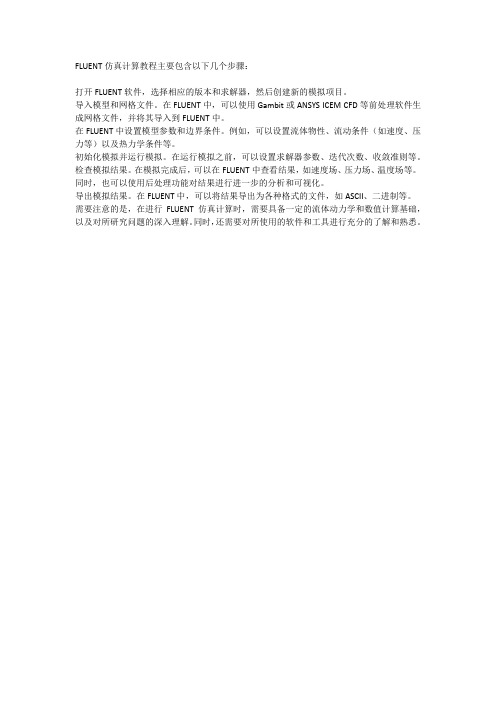
FLUENT仿真计算教程主要包含以下几个步骤:
打开FLUENT软件,选择相应的版本和求解器,然后创建新的模拟项目。
导入模型和网格文件。
在FLUENT中,可以使用Gambit或ANSYS ICEM CFD等前处理软件生成网格文件,并将其导入到FLUENT中。
在FLUENT中设置模型参数和边界条件。
例如,可以设置流体物性、流动条件(如速度、压力等)以及热力学条件等。
初始化模拟并运行模拟。
在运行模拟之前,可以设置求解器参数、迭代次数、收敛准则等。
检查模拟结果。
在模拟完成后,可以在FLUENT中查看结果,如速度场、压力场、温度场等。
同时,也可以使用后处理功能对结果进行进一步的分析和可视化。
导出模拟结果。
在FLUENT中,可以将结果导出为各种格式的文件,如ASCII、二进制等。
需要注意的是,在进行FLUENT仿真计算时,需要具备一定的流体动力学和数值计算基础,以及对所研究问题的深入理解。
同时,还需要对所使用的软件和工具进行充分的了解和熟悉。
- 1、下载文档前请自行甄别文档内容的完整性,平台不提供额外的编辑、内容补充、找答案等附加服务。
- 2、"仅部分预览"的文档,不可在线预览部分如存在完整性等问题,可反馈申请退款(可完整预览的文档不适用该条件!)。
- 3、如文档侵犯您的权益,请联系客服反馈,我们会尽快为您处理(人工客服工作时间:9:00-18:30)。
▪ 点击Change Length Units(改变长度单位)按钮 ,可以将英寸变为长度单位,同时可以从面板下 方计算域范围中看到x、y 坐标的最大值改变为64 英寸。
图2-6 Solver(求解器)面板
▪ 2.3.2 选择湍流模型
▪ 执行下列菜单操作,打开Vicous(粘性)面板, 如图2-7 所示:
➢ Define->Models->Viscous...
▪ 在Model 列表中选择k-epsilon (2 eqn),即k −ε 两方程模型。
▪ 点击OK 按钮接受系统对k −ε 模型的缺省设置, 包括标准模型设置、壁面函数设置和湍流模型常 数的设置等等。
2.1 问题概述
▪ 如图2-1 所示
➢ 温度为26℃的冷流体流过弯管 ➢ 温度为40℃的热流体从转弯处流入,并与主流
中的冷流体混合。 ➢ 管道的尺寸如图2-1 所示,单位为英寸,而边
界条件和流体材料性质则采用国际单位制。 ➢ 入口处的雷诺数为2.03 x 105,因此必须使用
湍流模型。
图2-1 弯管流动图示
:
▪ Define -> Materials... ▪ 在Name中键入材料名称water,然后设定水的各种物理性质,其中
Density为1000kg/m3, Cp为4216J/kg-K,thermal conductivity为 0.677W/m-K,viscosity为8x10-4kg/m-s。最后点击Change/Create 按钮完成创建过程。在FLUENT 提示是否用新的材料数据覆盖air 的 数据时,点击NO 按钮予以否认。 ▪ 实际上FLUENT 的材料性质数据库中已经存在水的数据,因此也可 以简单地将相关数据直接从Database(数据库)中调入,如果个别 数据与前面的数据有出入,可以直接在面板上进行修改。
▪ 2.2.5 显示网格
▪ 执行下列菜单操作,打开Grid Display(网格显 示)面板,如图2-4 所示:
➢ Display -> Grid...
▪ 选择所有表面,然后点击Display(显示)按钮, FLUENT 随即打开一个新的显示窗口显示网格, 如图2-5 所示。
▪ 用右键点击图形显示窗口中的一个边界,则与这 个边界相关的信息就会显示在控制台窗口中。在 网格区域很多时,用这种方法可以比较方便地分 辨各个区域。
图2-2 Smooth/Swap Grid(光顺/转换网格)面板
▪ 2.2.4 按比例调整网格 ▪ 执行下列菜单操作,打开Scale Grid(按比
例调整网格)面板:
▪ Grid -> Scale...
图2-3 Scale Grid(按比例转换网格)面板
▪ 在Units Conversion(单位转换)下面的Grid Was Created In 列表中选择in(英寸)作为网格 创建数据单位。
2.2 处理网格
▪ 网格处理包括网格的输入、检查、光顺、 比例转换和显示等操作。
▪ 2.2.1 读入网格文件
➢ 首先启动FLUENT 的2D 版,然后读入网格文 件elbow.msh:
➢ File -> Read -> Case...
▪ 2.2.2 检查网格
▪ 执行下列菜单操作,进行网格检查:
▪ Grid -> Check
▪ 光顺网格可以提高网格质量,提高计算精度。在 启动光顺/转换网格面板后,点击Smooth(光顺 )按钮,然后再点击Swap(转换)按钮,控制 台上将报告被转换网格的数量。反复点击 Smooth(光顺)按钮和Swap(转换)按钮,直 到报告中被转换(Swap)的网格数量降低为零 ,则网格光顺处理过程结束。
图2-4 Grid Display(网格显示)面板
图2-5 网格显示
2.3 计算模型
2.3.1 设置求解器参数 执行下列菜单操作,打开 Solver(求解器)面板: Define -> Models->Solver... 求解器的缺省设置如图2-6 所 示,本算例中可以保持这些 缺省参数设置。
▪ 本章通过计算一个二维弯管中的湍流流动和热传导过程再 次演示FLUENT 的求解过程,在这个算例中可以看到 FLUENT 计算的标准流程,其中包括:
➢ (1)如何读入网格文件。 ➢ (2)如何使用混合的单位制定义几何模型和物质属性。 ➢ (3)如何设定边界条件和和物质属性。 ➢ (4)如何初始化计算并用残差曲线监视计算进程。 ➢ (5)如何用分离求解器计算流场。 ➢ (6)如何用FLUENT 的图形显示功能检查流场。 ➢ (7)如何用二阶精度离散格式获得更高精度的流场。 ➢ (8)以温度梯度为基准调整网格以提高对温度场的计算精度。
▪ 设置完毕后,关闭Materials(材料)面板。
图2-9 Materials(材料)面板
2.5 定义边界条件
▪ 打开边界条件面板,如图2-10 所示: ➢ Define -> Boundary Conditions...
▪ 2.5.1 设定流体条件 ▪ 在Zone(区域)列表中选择fluid-9,Type(类型)列表
中相应地反白显示为fluid(流体)。 ▪ 点击Set...(设置)按钮打开Fluid(流体)面板,如图2-
图2-7 粘性模型面板
▪ 2.3.3 启用能量方程计算 ▪ 执行下列菜单操作,打开Energy(能量)面板,并激活
能量计算,如图2-8 所示: ➢ Define->Models->Energy..▪ 创建一种新的物质,命名为water(水),并设置相关参数。 ▪ 首先执行下列菜单操作,打开Materials(材料)面板,如图2-9 所示
▪ 此时控制台窗口中会显示与网格有关的信 息,包括网格空间范围、体积信息、表面 积信息、节点信息等等。其中最需要检查 的是网格单元的体积不能为负值,否则计 算将无法继续下去。
▪ 2.2.3 光顺并转换网格
▪ 执行下列菜单操作,打开Smooth/Swap(网格光 顺和转换)面板:
➢ Grid -> Smooth/Swap...
